自分のブログにも「よく読まれてる記事」を作りたい(ワードプレス)
こんばんは
夏真っ盛りすぎですね
毎日、アイス食べちゃってます。
平凡太です。
こんばんは
凡太も自分のブログ書くようになってから
他の方のブログを良く読むようになりました。
読みやすいブログ、読みづらいブログ・・・。
ありますよね~(個人的好みもモチロンあるのでしょうが)
ブログによく
「よく読まれてる記事」や「人気の記事」と言った名称で
そのブログの中で閲覧数の多い記事がピックアップされてますよね
凡太もアレやりたい\( 'ω’)/
という訳で、凡太のブログにもすったもんだしながらですが
「よく読まれてる記事」が作成できましたので
その過程を書いて行きます。
あ、ちなみに凡太は「Wordpress(ワードプレス)」と言うソフトウェアを使っています。
↑こちらにワードプレスの事を書いてます。
ですので、ワードプレスと使ったやり方ですので
ご了承ください。
プラグインから「WordPress Popular Posts」を探してインストール
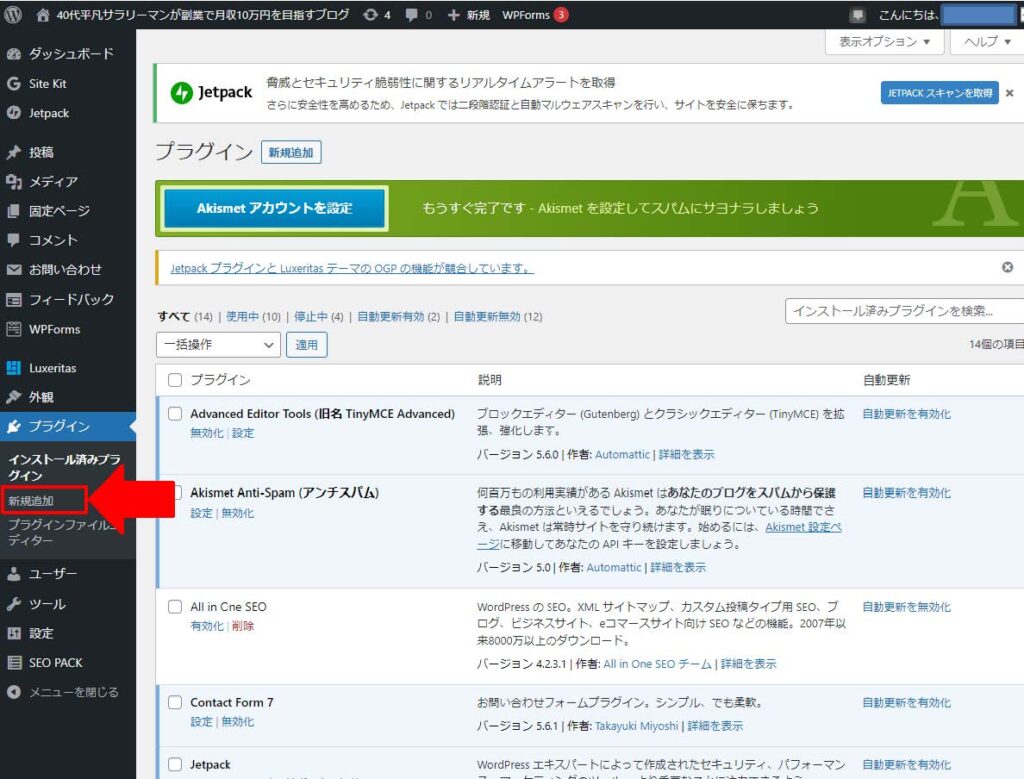
まずはワードプレスを開いて「プラグイン」→「新規追加」をクリック
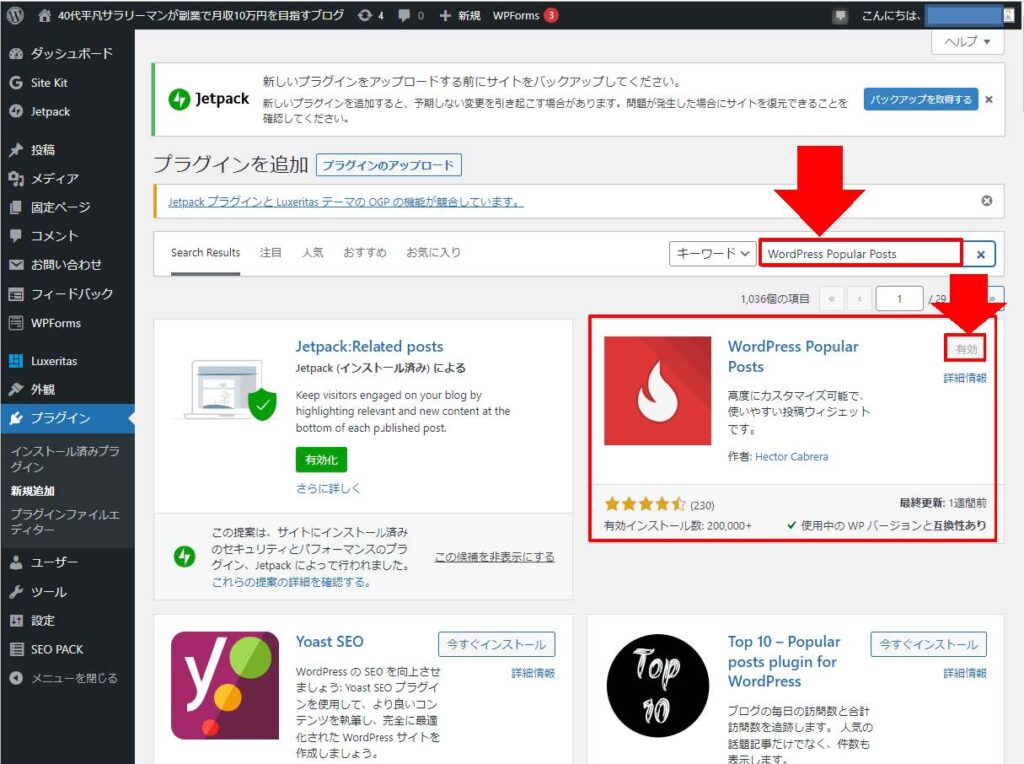
続いて「プラグインの追加の画面」の「キーワード検索」で
「WordPress Popular Posts」で検索
これをインストールして「有効」にしてください。
実際に「よく読まれる記事」をブログに貼り付けよう
さて、次は、インストールした「WordPress Popular Posts」を使って
実際に自分のブログに「よく読まれる記事」を作成します。
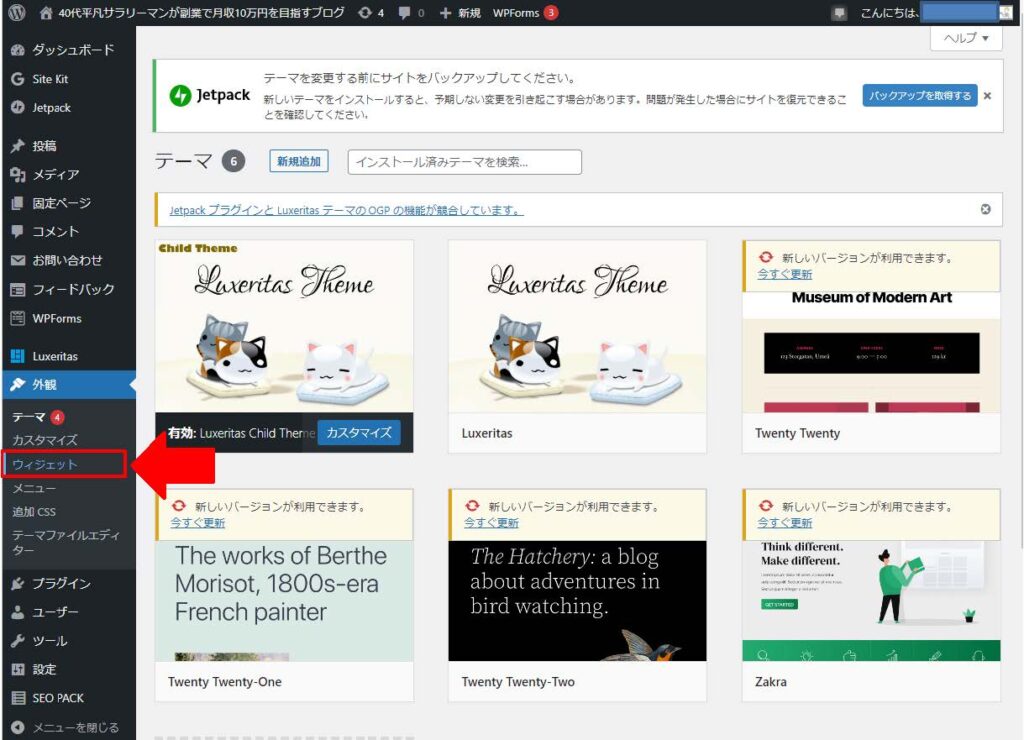
「外観」→「ウィジェット」を選びます。
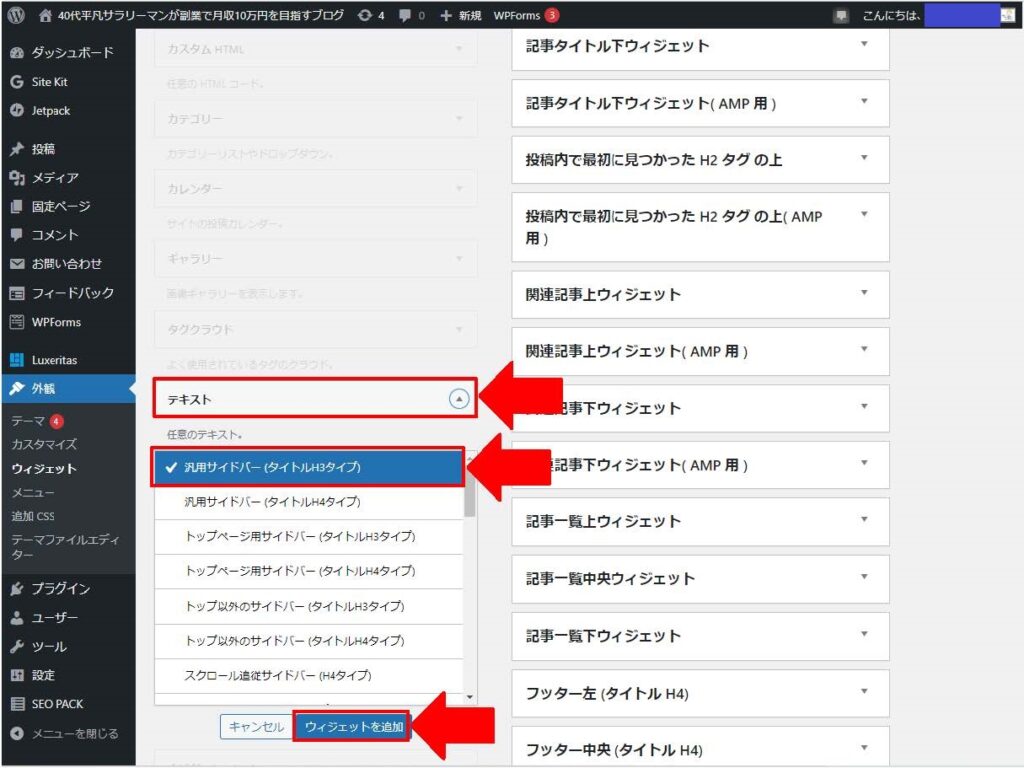
「ウィジェット」を開いたら下にスクロールして
「テキスト」をクリック
自分の使ってるサイドバーを選んで
「ウジェットを追加」をクリックします。
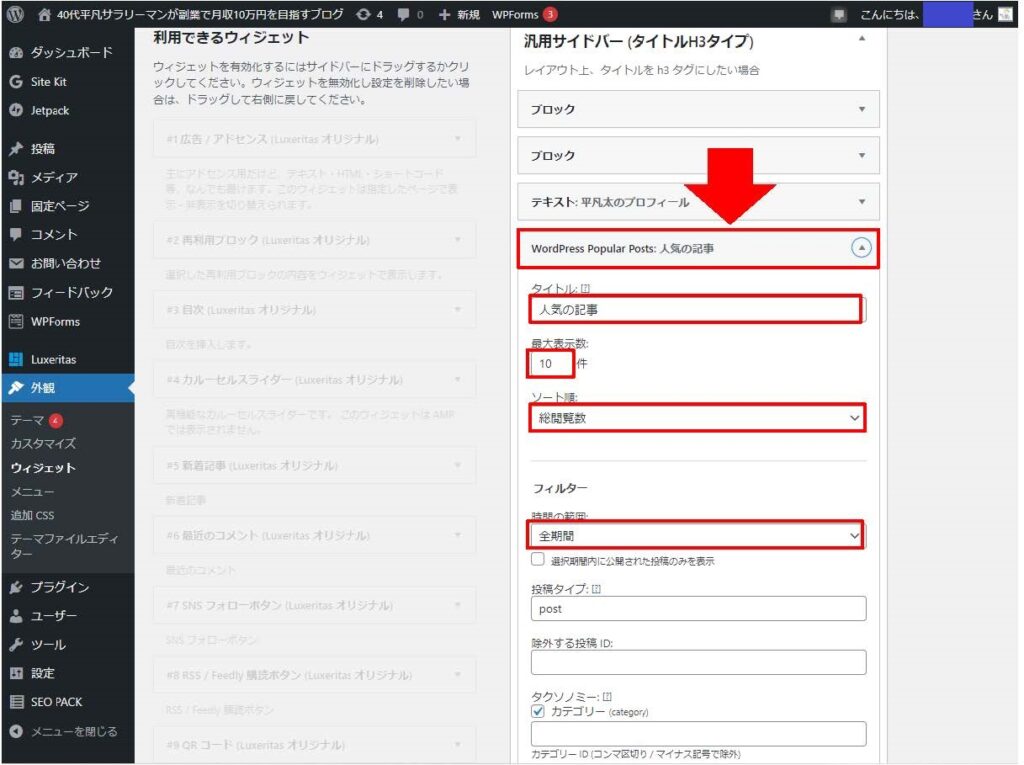
サイドバーの自分が「よく読まれる記事」を
持って行きたい場所にスクロールさせて(左クリックをドラッグしたままで移動できます)
位置を決めます。
凡太はプロフィールの下に持って行きたかったので、そこにしました。
そしてタイトルを決め、表示する件数、ソート順を「コメント(数)」か「総閲覧数」か「一日の平均閲覧数」から選びます。
フィルターで「過去24時間」とか「過去30日」とか選べますが
凡太は「全期間」にしました。
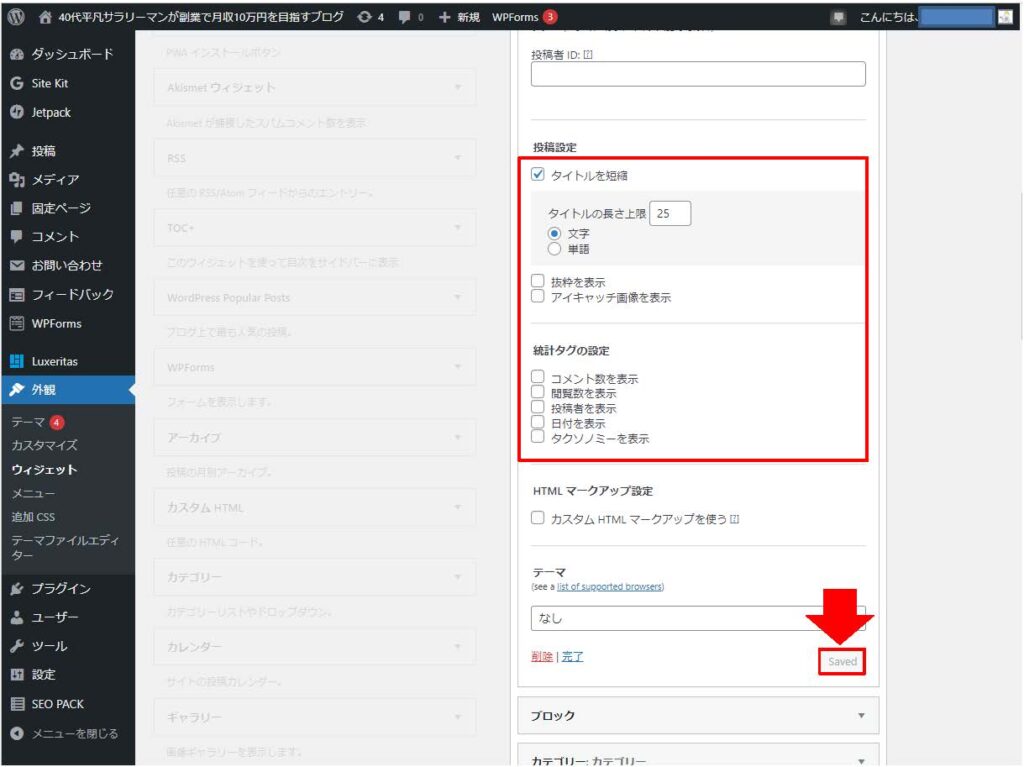
後も色々ありますが、そのままでとりあえず「save」をクリック
saveしないと内容が反映されませんので、ご注意ください。
ドラクエと一緒です(・∀・)
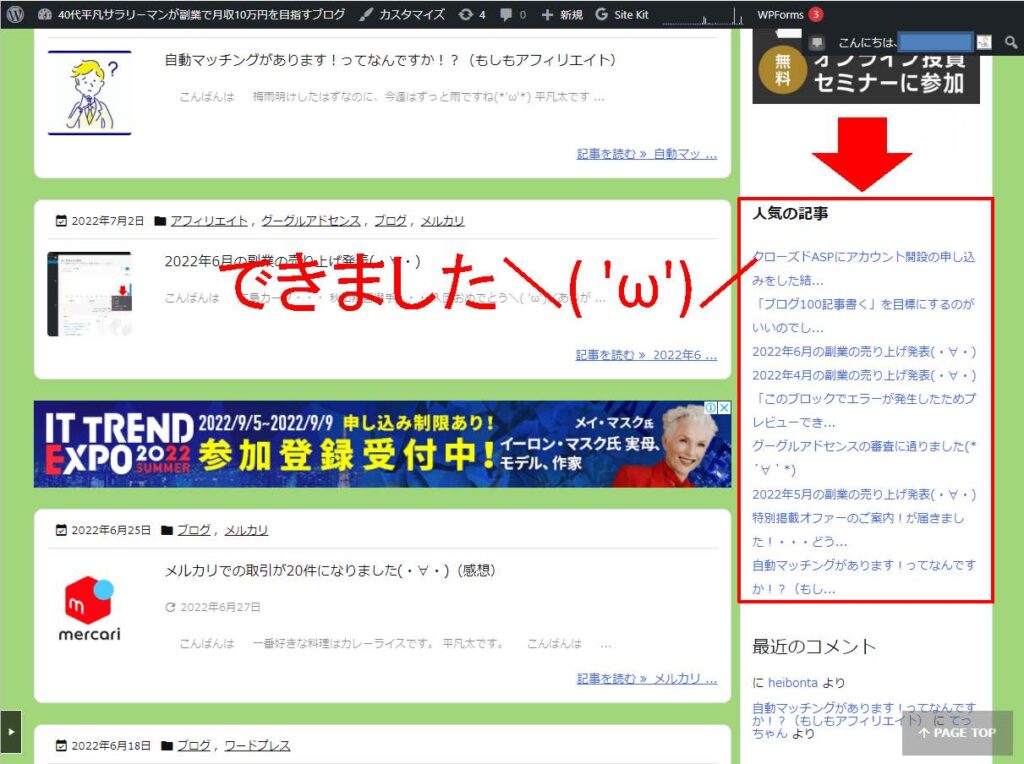
その後、自分のブログを開いてみると・・・。
できました\( 'ω’)/
あとは自分の好みにカスタマイズ
そこまでできれば、あとは自分の好きなようにと言うか
ブログを読んでくれた方が読みやすいようにカスタイマイズしましょう\( 'ω’)/
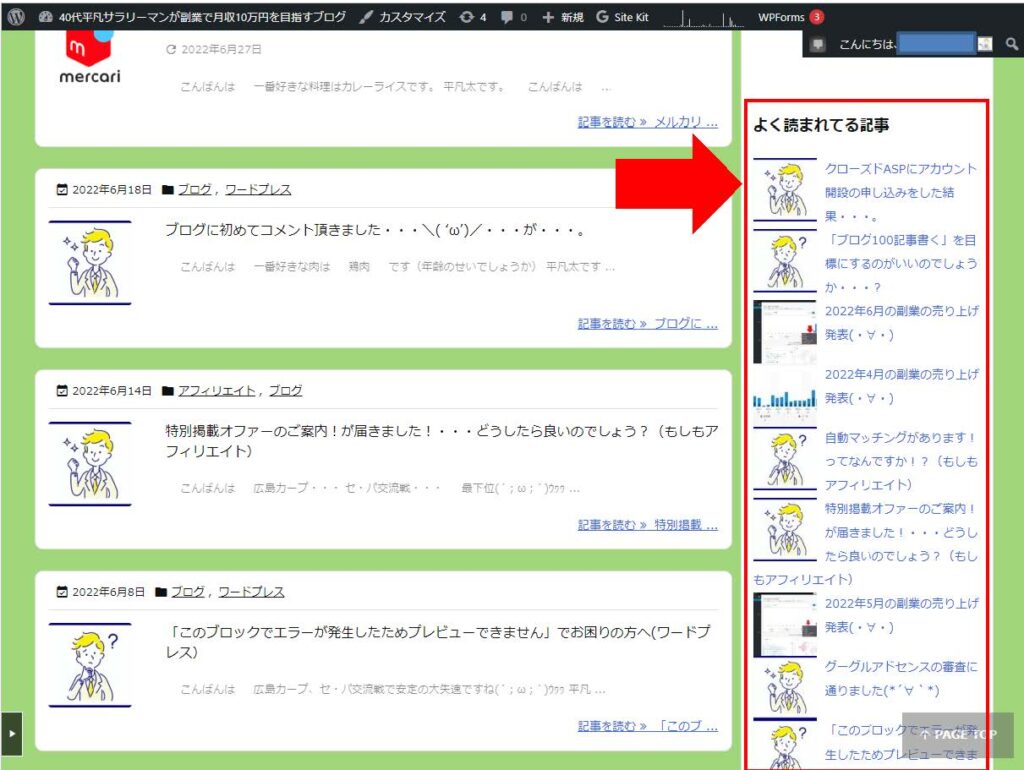
凡太は最初タイトルを「人気の記事」にしていたのですが
「人気でもないか~(・∀・)」と思ったのでタイトルを
「よく読まれる記事」に変更しました(笑)
あとは「アイキャッチ画像」を追加してます。
この辺は、凡太自身も色々調整して、読みやすいブログにしたいと思います\( 'ω’)/
まとめ
いかがでしたか?
今回は凡太自身が行った、ワードプレスのプラグインを使った
「よく読まれる記事」の作成の仕方を記事にしました。
「よく読まれる記事」の作成の仕方はこれだけじゃなくて
他のプラグインを使ったり
プラグインを使わないやり方もあるらしいのですが
凡太はこれだけしかやってません(・∀・)笑
よかったら試してみてください!
それでは、今日はこの辺で・・・。
ではまた!